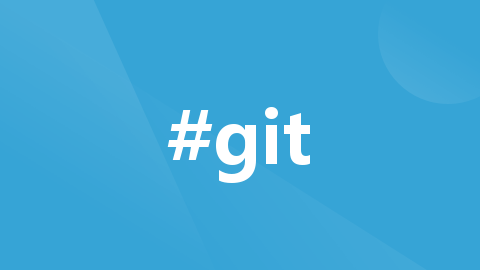
Git --> 清晰版
对git基本操作和命令已经giee得使用做了详细的说明,并将容易猜的坑作了说明
一、Git概述
1.什么是Git
Git是一个分布式版本控制工具,主要用于管理开发过程中的源代码文件 (Java类、xml文件、html页面等)在软件开发过程中被广泛使用。
2.Git学完后能干什么
- 代码回溯、版本切换、多人协作、远程备份
3.Git简介

说明:Git是一个分布式版本控制工具-->理解 什么是分布式
4.Git下载与安装
4.1.1Git下载与安装

4.1.2确认安装

注:windows系统下,在右击任意目录时,即可打开Git的图形界面或命令行
在 macos系统下, 可选择cd进入相应目录 来执行 git操作
二、Git代码托管服务
1.1常用的Git代码托管服务

1.2使用码云代码托管服务
使用码云的操作流程如下
1、注册码云账号
2、登录码云
3、创建远程仓库
4、邀请其他用户成为仓库成员
1.3使用码云代码托管服务-创建远程仓库


注:默认使用私有即可-->若想改成开源则设置完后从仓库中改
需要注意的是:每一个git远程仓库都会对应一个唯一的地址
但是可以创建多个远程仓库

1.4邀请别的用户加入仓库
-->1.通过gitt用户的空间地址或完整邮箱地址(必须有gitee账号)

-->2.通过分享地址或二维码扫描加入

说明-->这里仓库权限可以设置给这个用户对这个仓库的权限
三、Git本地仓库常用命令(重点)

1.1Git全局设置
Git 全局设置
当安装Git后首先要做的事情是设置用户名称和email地址。这是非常重要的,因为每次Git提交都会使用该用户信息
在Git 命令行中执行下面命令:
设置用户信息
git config --global user.name"itcast"
git config --global user.email "hello@itcast.cn”
查看配置信息
git config --list
注意:上面设置的user.name和user.email并不是我们在注册码云账号时使用的用户名和邮箱,此处可以任意设置。
1.2获取Git仓库
获取Git 仓库
要使用Git对我们的代码进行版本控制,首先需要获得Git仓库
获取Git仓库通常有两种方式在本地初始化一个Git仓库 (不常用)从远程仓库克隆 (常用)
1.3获取Git仓库-在本地初始化Git仓库-方式1

说明:1.在这里我新创建了一个空目录(repo1)
2.在iterm中我先cd-->进入到这个目录当中-->执行git init-->初始化完成
初始化完成后,该目录下就会出现.git的隐藏目录-->
macos系统显示隐藏文件夹快捷键-->shift+command+.

1.3获取Git仓库-在本地初始化Git仓库-方式2
通过git提供的命令从远程仓库进行克隆
其实是通过地址 将远程仓库克隆过来了,如果更改后,还可以推送将更改后的推送到远程目录
git clone +地址

这里注意:这里要再创建一个子目录


子目录中同样有一个隐藏文件夹.git
说明:

1.4工作区、暂存区、版本库

暂存区演示:在hellogit中创建一个.java文件
在终端中输入cd命令进入到该目录中-->执行git add *-->在.git目录下出现index文件,这就是一个暂存区,也可以叫做stage,暂存区是一个临时保存修改文件的地方
1.5 Git工作区中文件的状态
Git工作区中的文件存在两种状态
untracked 未跟踪 (未被纳入版本控制)tracked 已跟踪(被纳入版本控制)
1) Unmodified,未修改状态2) Modified 已修改状态
3) staged 已暂存状态
注意: 这些文件的状态会随着我们执行Git的命令发生变化
untracked 未跟踪-->指的是未被纳入版本控制 比如新加入的文件,还未执行 git add操作.
1.6Git本地仓库操作->常用命令
Git 常用命令
Git工作区中文件的状态
Git工作区中的文件存在两种状态
untracked 未跟踪 (未被纳入版本控制)tracked 已跟踪(被纳入版本控制)
1)Unmodified 未修改状态
2) Modified 已修改状态
3) Staged 已暂存状态
注意: 这些文件的状态会随着我们执行Git的命令发生变化
git status-查看文件状态

git add ->将文件的修改加入到暂存区

git reset->取消暂存或切换版本

取消暂存:

切换指定版本:git reset --hard 版本号
相当于切换到对 user.java还未操作时的版本
提交后(commit)在这里执行git log -->然后 就可以用gitrest --hard + 版本号来切换到任意操作时的状态

git commit -> 将暂存区的文件修改提交到版本库
git commit -m "xxx" ->xxx最后可以出现在日志中
执行后->其实 user.java的状态就变为了Unmodified ->未修改状态

当修改了user.java中的内容后再次执行 git status-->又出现了user.java-->此时状态为modified->已修改状态


git log->查看日志

四、Git远程仓库常用命令

1.1远程仓库操作-查看远程仓库

在前面,repo1是 init 创建的本地仓库,与远程仓库没有关联,故执行git remote 和 git remote -v 都没有反应 .
repo2是 从前面 git clone 下来的 与 远程仓库关联了 git remote /-v 可以查看到远程仓库的信息
1.2远程仓库操作-添加远程仓库

将repo1与远程仓库repo1关联

1.3远程仓库操作-克隆远程仓库到本地
git clone + url 地址-->将远程代码克隆(拉取)到本地仓库

1.4远程仓库操作-推送至远程仓库

说明:这里的 [remote -name] --> 其实就是之前我们推送的origin别名
[branch-name]-->分支名
推送至远程仓库的步骤:
1.这里先修改了repo1-->添加了一个text.txt
2.现将全部文件添加到暂缓区,提交到本地仓库
3.将本地仓库的全部文件推送至远程仓库
4.成功推送至远程仓库
注意:在文件更新后重复操作1,2,3即可
在第一次使用git push将本地文件推送至码云远程仓库时,需进行身份认证,认证通过后才可以推送。
1.5远程仓库操作-从远程仓库拉取

说明:1.git pull命令是
从远程仓库获取最新版本,并且将其合并到本地仓库,常用于多人协作。
2.如果当前本地仓库不是从远程仓库克隆下来的,而是本地仓库创建的仓库,并且仓库中存在文件,如果此时再从远程仓库拉取文件时会报错-->因为init下来的本地仓库和远程仓库中均有文件,原先是没有任何关系的.(两个仓库分支无关,无法合并问题)
可以在git pull 命令后加参数 --allow-unrelated-histories-->按i进入编辑 -->可以在上方写个my msg-->:wq保存退出
五、Git分支操作

1.1分支操作-查看分支
git branch
列出所有本地分支
git branch -r
列出所有远程分支
git branch -a
列出所有本地分支和远程分支
1.2分支操作-创建分支
git branch [name]
1.3分支操作-切换分支
git checkou [name]
体悟:分支的意义-->同一个仓库可能有不同的分支,不同分支下的文件可能是不一样的
1.4分支操作-合并分支
git merge [name]
说明:首先切换到主分支(master),然后git merge [想要添加的分支]-->进入编辑窗口,如果想要输入日志-->i然后编辑日志,如果不想输入直接添加-->输入:wq即可
1.5 分支合并时冲突问题
问题说明:当在bit分支下修改b1.txt的内容,并在主分支下修改b1.txt的内容,这两个分支都有b1.txt,在合并的时候可能会产生冲突.
自动合并失败.在进入到master主分支查看b1.txt,发现matser修改的内容在上.在b1分支修改的内容在下
可以手动的将文件内容的格式做一下修改,但是这只是对文件内容进行了调整,并不是解决了冲突问题.--》
使用git add,git commit -m -->来告诉git解决了冲突
但是在git commit 提交时 可能会出现 提示提交不完整的 错误 ---> 在后面加-i即可
相当于解决了冲突问题。-->最后git push origin master 来推送代码至仓库,完成代码的合并
六、Git标签作用
1.1标签操作
Git 中的标签,指的是某个分支某个特定时间点的状态。通过标签,可以很方便的切换到标记时的状态比较有代表性的是人们会使用这个功能来标记发布结点 (v1.0、V1.2等)。下面是mybatis-plus的标签

1.2 标签操作常用命令

1.3 git tag-列出已有的标签
1.4 git tag [name] - 创建标签
在repo2下新创建一个test.txt
git tag v0.2 -->添加标签
1.5-git checkout -b [branch][name] -->检出标签
-b [branch]-->其实就是新建一个分支指向某个标签

开放原子开发者工作坊旨在鼓励更多人参与开源活动,与志同道合的开发者们相互交流开发经验、分享开发心得、获取前沿技术趋势。工作坊有多种形式的开发者活动,如meetup、训练营等,主打技术交流,干货满满,真诚地邀请各位开发者共同参与!
更多推荐
 已为社区贡献1条内容
已为社区贡献1条内容





所有评论(0)